未分配分区怎么合并?大白菜分区助手合并教程
时间:2020-10-01阅读量:
分区合并是磁盘分区很重要的一个环节,我们常常键大空间分区分出一部分空闲空间,然后将此空闲空间分配给其他空间不足的分区。那么未分配分区怎么合并呢?
分区合并是磁盘分区很重要的一个环节,我们常常键大空间分区分出一部分空闲空间,然后将此空闲空间分配给其他空间不足的分区。那么未分配分区怎么合并呢?大白菜分区助手合并教程分享给大家。

未分配分区怎么合并?
1、 要对未分配分区进行合并,首先要准备一个正常可用的u盘。
2、 在官网下载大白菜超级u盘装机工具,制作u盘启动盘。
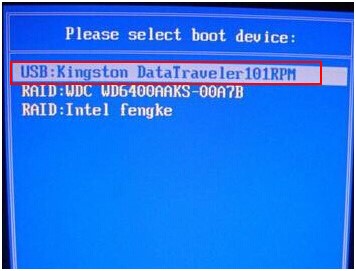
3、 重启电脑,在开机页面出现时按下u盘启动快捷键,然后利用【上下方向键】将u盘选项设置为第一启动项,最后回车进入pe界面。
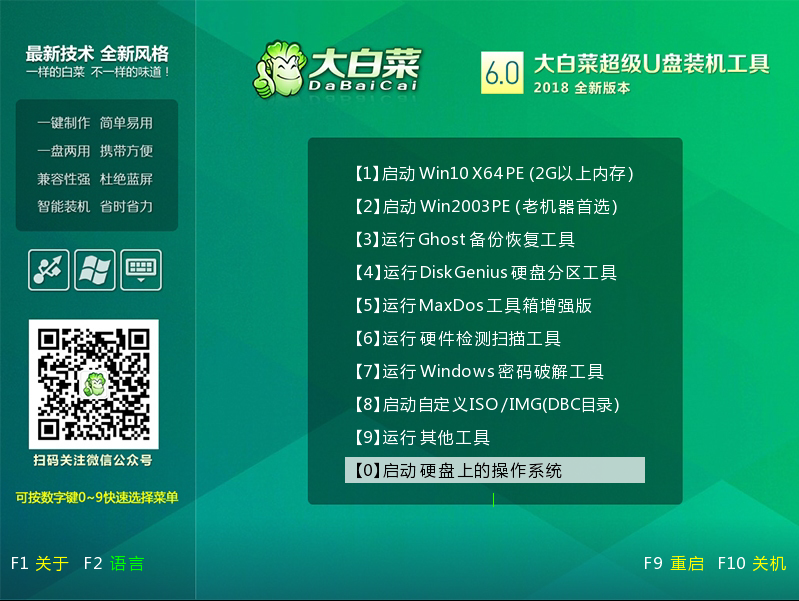
4、 在大白菜pe菜单中,通过【上下方向键】选择【启动Win10 X64 PE(2G以上内存)】,然后按下回车键。
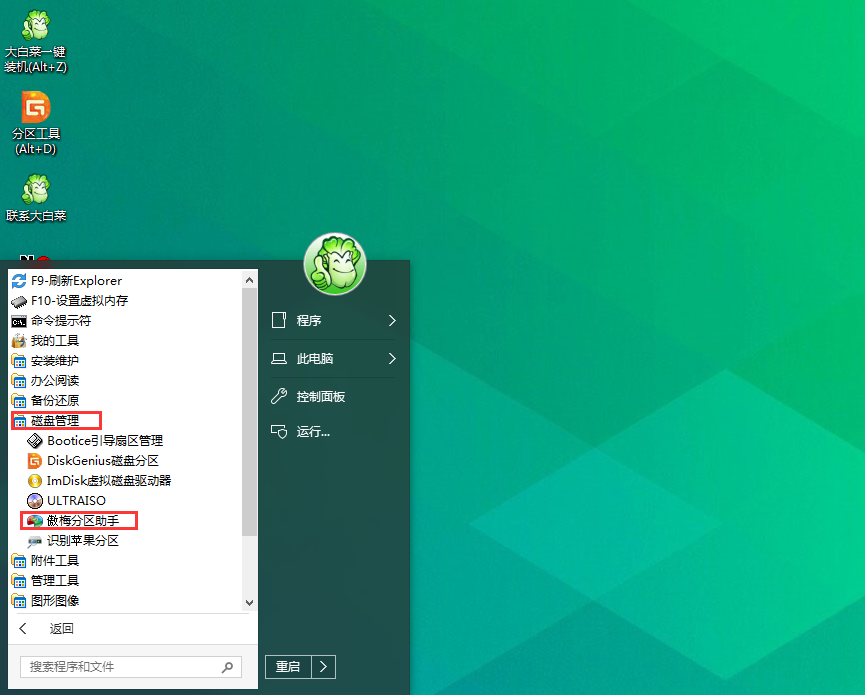
5、 进入大白菜pe桌面,点击【开始菜单】,然后选择【所有程序】,再选择【磁盘管理】中的【傲梅分区助手】。
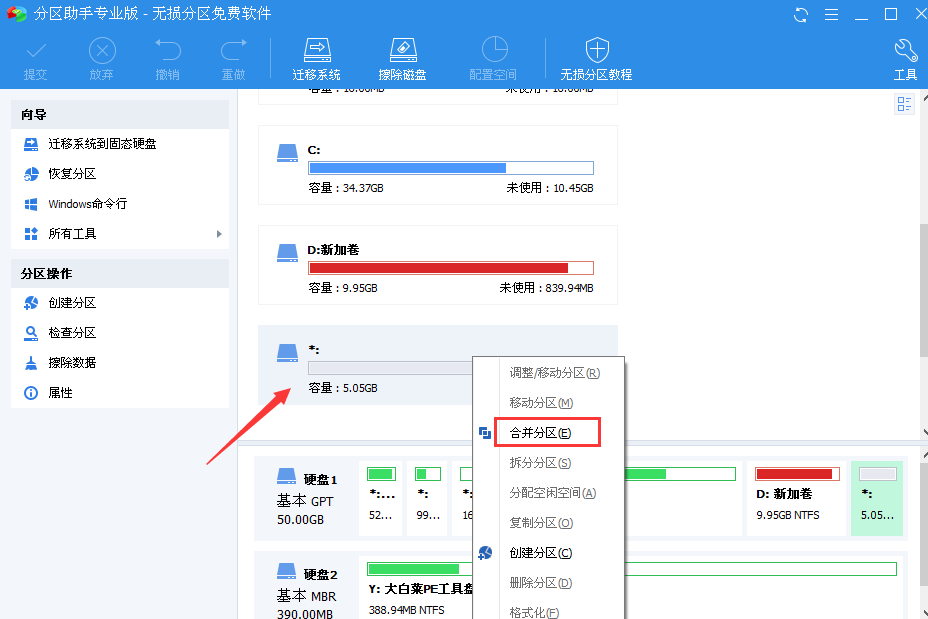
6、 在【傲梅分区助手】主界面中,先选择【未分配分区】,再点右键选择【合并分区】。
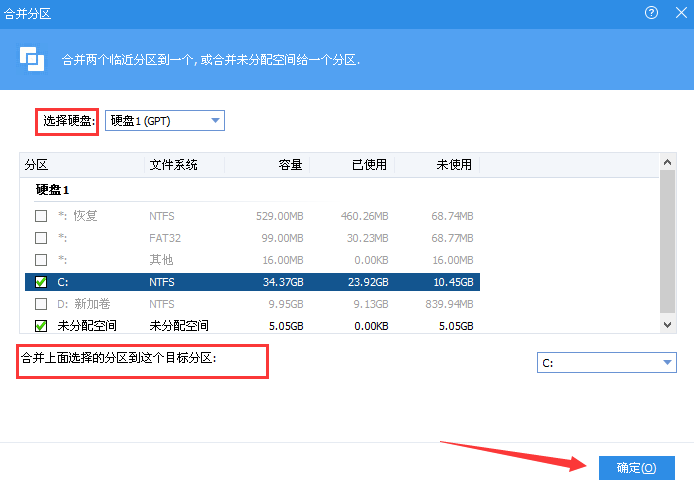
7、 此时会出现一个【合并分区】新窗口,选择需要合并的分区,比如想合并到C盘,那勾选击C盘,再点击【确定】。
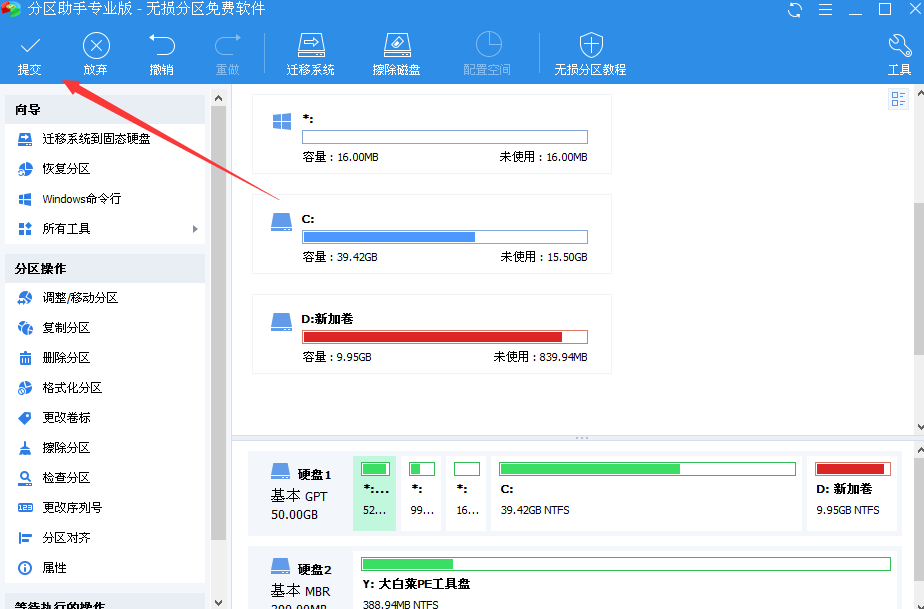
8、然后你会发现之前的未分配分区已经合并到了C盘,再点击左上角的【提交】。
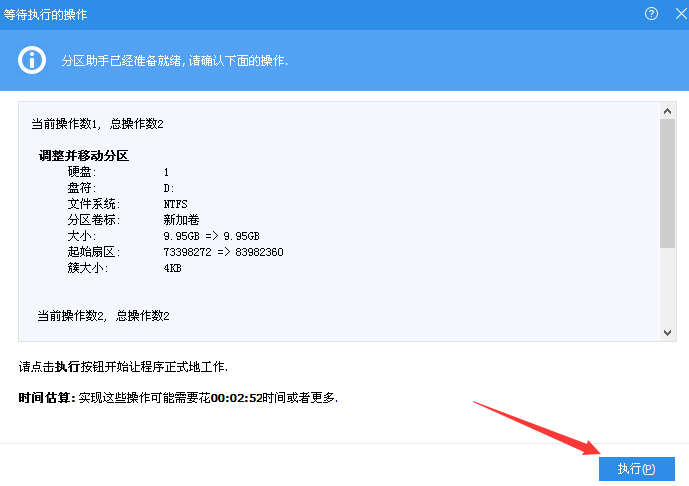
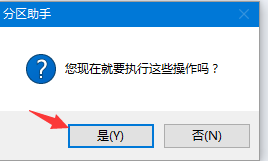
9、 紧接着会弹出执行窗口,点击右下角的【执行】,并在之后的询问窗口中选择【是】。
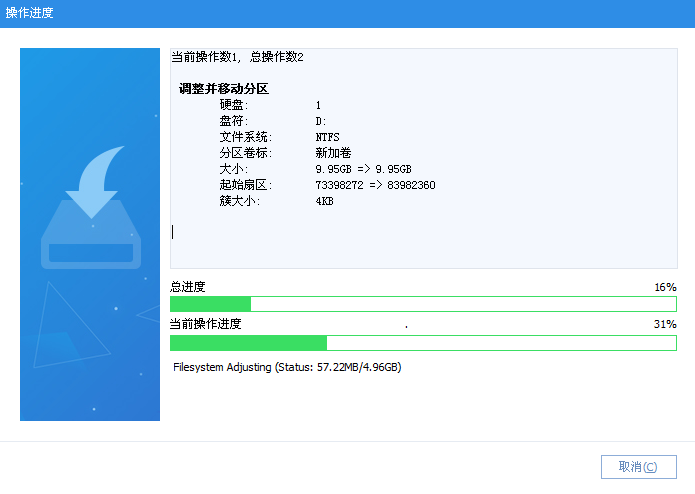
10、随后会自动进入分配进程,完成后会出现一个弹窗提示操作成功,点击【确定】即可,那么到这里,将未分配分区合并到C盘就已经正式完成了。
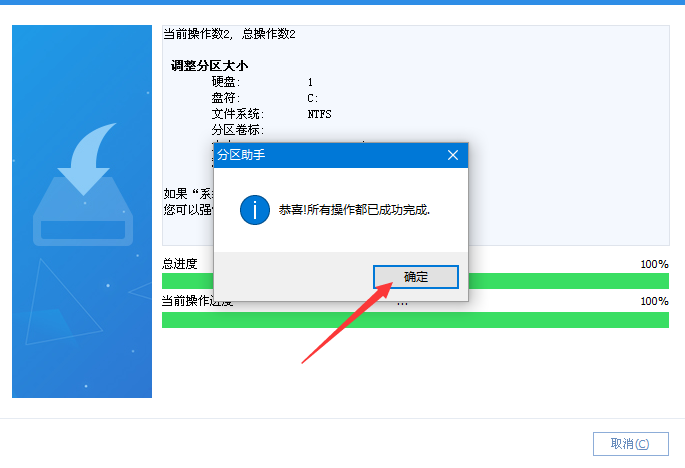
未分配分区怎么分配到d盘?
有很多朋友问未分配分区怎么分配到d盘?其实操作与上述步骤是一样的,只不过在选择合并分区时,勾选d盘就行了。
好了,以上就是关于未分配分区怎么合并的相关内容了,如果大家也想将未分配分区进行合并,无论是想分配到哪个盘,都可参考上述的大白菜分区助手合并教程。